ゲームの「プレイ」ボタンを押してもゲーム起動しない…

早く世界を救いたいのにーー!
ってなったこと僕もあります(*´ε`*)
Steamでゲームが起動しないときの原因と対処法をまとめてみました。
Steamでゲームが起動しないときの原因と対処法
僕の場合は恥ずかしながら単純にパソコンのスペックが不足しておりました…。
いやースペックを満たしていなくてもゲームの各種設定を「低」レベルにすると遊べたりしてたんで、攻めに攻めたんですが…

スペックの壁は必ず立ちはだかります( ゚3゚)チクショー
スペック不足が原因
まずはゲームの最低環境条件を満たしているかチェック。
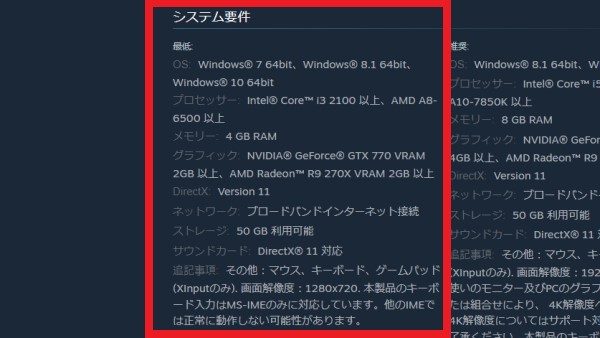
プロセッサー、メモリ、グラフィックのみなら…
タスクマネージャー(ALT+Ctrl+Delete)>パフォーマンス
で確認できます。
ソフトもまとめて確認したい場合は「DirectX診断ツール」が便利です。
Windowsスタートメニューの検索窓に「dxdiag」と入力して…
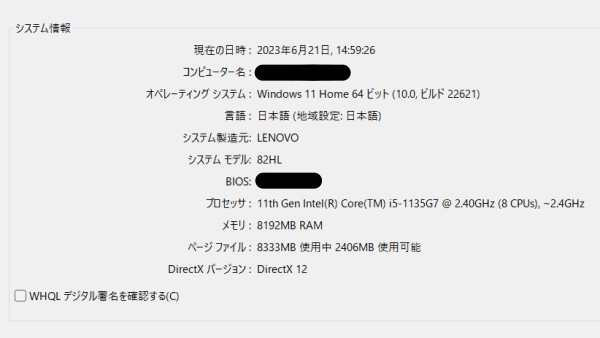
システムタブ、ディスプレイタブでシステム要件に記載されている条件をほぼすべて確認できます。
ドライバ(ここではDirectX)が最新でないとか対応してないとか、ソフト面が原因であることもあるのでバージョンの確認はお忘れなく。
あと色々アプリを起動しているとCPUやメモリがヒーヒー言って、起動できないこともあるのでゲーム以外のアプリは一旦終了させておきましょう。
CPUやメモリの使用率もタスクマネージャー(Ctrl + ALT + Delete)で確認できます。
もしスペックが足りていなかった場合は、ゲームの各種設定を「最低」レベルにすることで遊べることもありますが、満喫できるかは微妙なところ…。
快適に遊ぶには条件に合ったスペックのPCへ買い替えるかパーツの交換・増設などをするしかありません。
関連リンク>>>初めてのゲーミングPC選び!気をつけたいことや選択肢関連リンク>>>【初心者】グラボ取り付けを検討するときに確認すること
ゲームファイルが原因
何らかの原因でファイルが欠落してたり、破損してたりしていたりすると当然ゲームは起動できません。
Steamにはゲームファイルを確認する機能があるので、それを利用するのがおすすめです。
Steamライブラリ>ゲームを右クリックor歯車アイコン>プロパティ>ローカルファイル(タブ)>「ゲームファイルの整合性を確認」を実行…
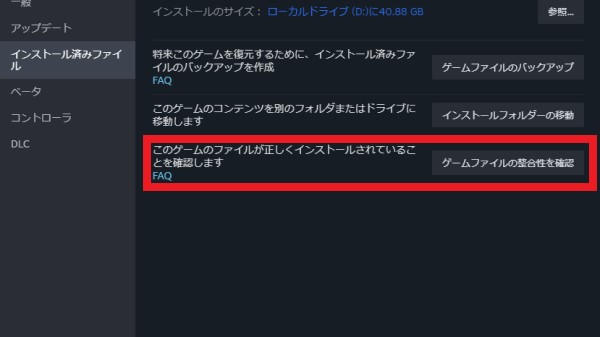
「〇〇個のファイルが再取得されます」とメッセージが表示された場合はファイルが不足してたってことで、自動的に再ダウンロードされます。
たまにセキュリティソフトが張り切ってファイルを弾いたりするので、その時は除外設定をしておきましょう。
その他の原因
スペックの条件もクリア、ドライバも対応したもの、ファイルも正常なのに起動しない…。
上記以外の原因だと僕の場合…
- MODの問題
- ゲームファイルの場所
などが以前僕の場合はありました。
PCゲームの醍醐味であるMODですが…

不具合の原因になることはしばしばあります。
対処としてはファイルのMOD全部抜く(アンインストール)。
※このMODだ!確信がある場合はそのファイルだけでOK
もしくは最新のMODに変更することで解決できることが多かったです。
まれだと思いますが、Steamのインストール先とは別の場所にゲームファイルを置いていると起動できません。
Steamのインストール先を変更(ドライブ変更)したりした憶えがある場合はチェックしてみてください。
原因は上記のように単純だったり、複雑だったりと原因は色々ありますが、そんな時はSNSやSteamの掲示板を覗いてみるのも一つの手です。
特にメンテ後、アプデ後、MODを利用してる場合は結構バグがあったりするので、ここでタイムリーな解決策が見つかることがあります。
まとめ
- ゲームが起動しない場合はスペック、ファイルをチェックしてみる
- スペックが足りない場合はPCの買い替え以外にもパーツの交換・増設という選択肢もある
- ファイルダウンロード時にセキュリティソフトが一部ファイルを弾くことがある
- 自分で解決できない場合はSNS、掲示板を覗いてみる











コメント